Wie verwende ich BRS (Bank Reconciliation) in Tally Prime 2022?
Verwendung der Bankabstimmung in Tally Prime: Die Tally Prime-Funktion der Bankabstimmung ist ein Prozess, der den Saldo zwischen dem im Konto der Bank erfassten Bankguthaben, dem Kontoauszug der Organisation und dem in den Buchhaltungsunterlagen der Organisation zu einem bestimmten Zeitpunkt angezeigten Unternehmensbetrag anzeigt. In diesem Artikel werden wir ausführlich alles über die Bank Reconciliation Facility in Tally Prime besprechen.
Das Abgleichen der Bankbücher des Unternehmens mit dem Kontoauszug des Bankiers über ein Unternehmenskonto ist eine regelmäßige Buchhaltungsaufgabe. In Tally Prime erleichtert der Abgleich von Bankbüchern Folgendes:
Korrektheit des Abgleichs prüfen
TallyPrime verfügt über eine Funktion, die das Bankdatum zum Markieren eines bestimmten Gutscheins verwendet. Wenn beispielsweise ein Scheck am 8. April ausgestellt wird und die Bank ihn am 19. April löscht, legt tally prime automatisch das Bankdatum für den 19. April fest. Dies bedeutet auch, dass in Zukunft, um zu überprüfen, ob die Eingabe korrekt erfolgt oder nicht, der Kontoauszug vom 19.
Wiederherstellen des Abgleichs eines beliebigen Datums
Die Bankabgleichsfunktion von Tally Prime ist eine der Voraussetzungen und wesentlichen Schritte zur Prüfung und Überprüfung der Richtigkeit der Konten zum Jahresende.
- Diese Funktion hilft bei der Prüfung für einen Buchhalter. Es handelt sich jedoch nicht um eine Echtzeitaufgabe. Das bedeutet, dass die Auditoren dies nicht am ersten Tag eines jeden Jahres tun.
- Wenn die Abstimmung beispielsweise am 31.März erfolgt, sollte sie auch im August sichtbar sein, wenn alle Schecks in der Bank anschließend als Abgestimmt markiert worden wären.
Wenn ein Bankkonto erstellt wird, wird der Benutzer aufgefordert, ein Gültigkeitsdatum für die Abstimmung anzugeben, da Bankkonten möglicherweise ein anderes Startdatum für Abstimmungszwecke haben. Meistens wären es jedoch die Bücher, die mit dem Datum selbst beginnen.
In einem Fall, in dem die Daten von einer Nicht-Bank-Abstimmungsfunktion in ein anderes System importiert werden, muss in diesem Fall die Abstimmung eines Bankkontos mit den Kontoauszügen von Anfang an erfolgen. Führen Sie zum Abgleichen die folgenden Schritte aus:
- Rufen Sie die monatliche Zusammenfassung Ihres Bankbuchs auf.
- Sie können ein Bankbuch aus einer der folgenden Optionen auswählen: Gehen Sie zu Bilanz, Testsaldo oder Weitere Berichte anzeigen > Kontobücher auswählen > Klicken Sie auf Bargeld/Bankbuch(e).
- Danach können Sie Ihr gewünschtes Bankkonto auswählen und dann die Eingabetaste drücken.
- Bitte wählen Sie den ersten Monat, indem Sie darauf klicken (normalerweise April) und drücken Sie die Eingabetaste. Da es sich um ein Bankkonto handelt, können Sie auch Alt + R drücken, um (Abgleichen); Es wird der Bildschirm für die Bankabstimmung angezeigt, wenn Sie Alt + R drücken (Abgleichen).
- Wenn der Abstimmungsmodus geöffnet wird, kann er ebenfalls bearbeitet werden. Sie können jetzt das Bankdatum ändern oder es nach Ihren Bedürfnissen ändern.
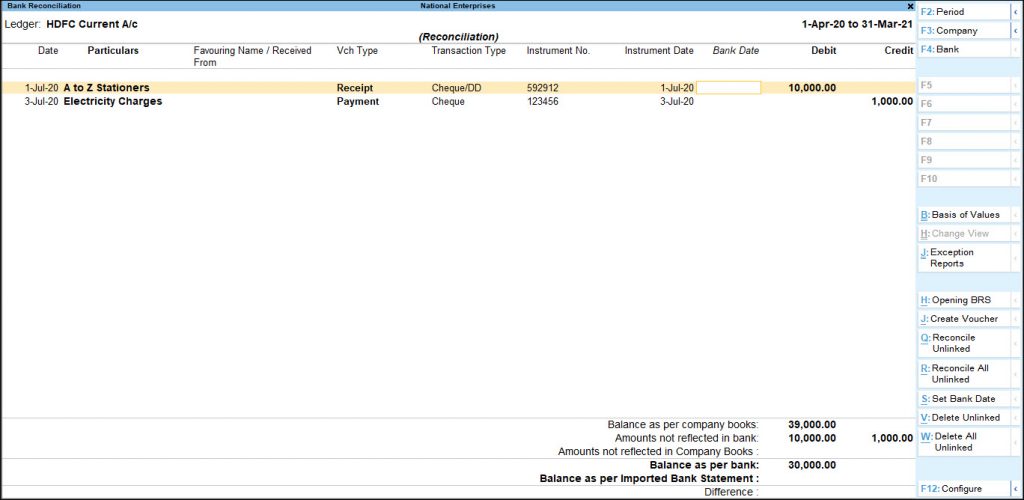
Dies sind die folgenden Abstimmungsfunktionen, wie unten gezeigt:
- Saldo nach Firmenbüchern: Es zeigt den Saldo ab dem letzten Datum, dh 30.
- Betrag, der nicht in der Bank ausgewiesen ist: Es ist die Summe der Belastung und Gutschrift aller Gutscheine. Diese Gutscheine haben entweder leere oder spätere Optionen als Bankdatum. In einfachen Worten, diese Gutscheine sind diejenigen, die sich noch nicht im Kontoauszug widerspiegeln.
- Betrag, der nicht in den Büchern des Unternehmens enthalten ist: Dies sind Einträge, die im Kontoauszug vorhanden, aber nicht in den Büchern des Unternehmens erfasst sind.
- Saldo nach Bank: Der Nettoeffekt des Buchsaldos wird durch die Beträge ausgeglichen, die nicht in der Bank ausgewiesen sind. Alle diese Beträge müssen gleich sein oder dem Kontostand auf dem Kontoauszug entsprechen.
- Gemäß importiertem Kontoauszug: Der Saldo bezieht sich auf den Saldo, der auf dem Kontoauszug für die Abstimmung angezeigt wird.
- Unterschiede im Bankguthaben: Es wird der Saldo im Verhältnis zu Bank und Saldo gemäß dem importierten Kontoauszug angezeigt.
Automatischer Bankabgleich
Damit die Banken mit der Funktion des automatischen Abgleichs in Ledger Master aktiviert werden, gehen Sie wie folgt vor:
- Drücken Sie Alt+Q (Nicht verknüpft abgleichen) und Alt+R (Alle nicht verknüpft abgleichen), wie sie auf der rechten Seite der Schaltflächenleiste angezeigt werden.
- Sie können auch Alt + V (Nicht verknüpft löschen) und Alt + W (Alle nicht verknüpft löschen) drücken, die in der Schaltflächenleiste über dem Infofeld angezeigt werden.
Hinweis: Da E-Banking für viele Banken verfügbar ist, sind die Optionen zum Importieren und Anzeigen von Kontoauszügen nur für die Funktion verfügbar, wenn diese Banken für den automatischen Abgleich beim Erstellen oder Ändern des Bankbuchs vordefiniert sind.
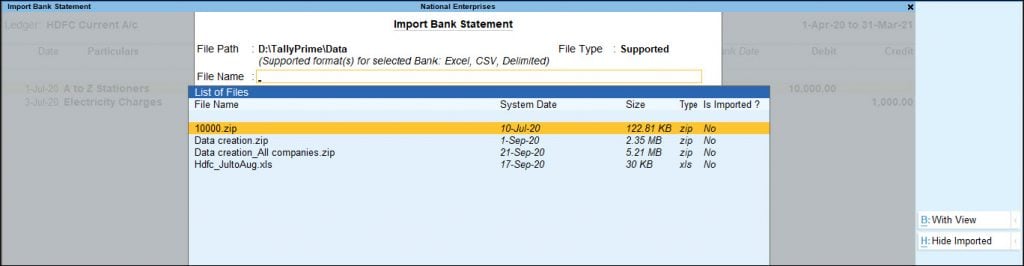
Nachdem die Option aktiviert ist, wird der Import & Bankdaten automatisch aktualisiert oder füllen Sie das Feld Bankdaten in der Bankabgleichsrechnung.
Alle am Ende der Bank erfassten Transaktionen (z. B. Bankgebühren, Zinsguthaben usw.), aber nicht in den Büchern der Konten eingetragen werden unter dem Betrag nicht in der Gesellschaft Bücher angezeigt.
Während die nicht verknüpften Transaktionen mit vorhandenen Transaktionen abgeglichen oder neue Gutscheine erstellt werden können, um sie zu verknüpfen (um Gutscheine zu erstellen.
Sie können auch Alt+J drücken, um diese Informationen zu verwenden oder zu löschen.
Hinweis: Es wird immer empfohlen, die Bankabgleichsinformationen vor dem Abgleich der nicht verknüpften Transaktionen zu speichern, um Fehler zu vermeiden.
Manuell abgleichen
Der Abgleichswert am unteren Bildschirmrand einer Transaktion aktualisiert die Änderungen ständig, da die einzelnen Belege durch Festlegen des Bankdatums für den Abgleich markiert werden.
- Jetzt können Sie „Allow backdated Reconciliation“ auf Yes setzen und Bankdaten eingeben, die kleiner als das Gutscheindatum sind.
- Wenn Sie diesen Abstimmungsprozess abgeschlossen haben, akzeptieren Sie den Bildschirm. Zum Speichern können Sie auch Strg +A drücken.
Um den Bankabstimmungsbericht auszudrucken, drücken Sie Strg+P.
Empfohlene Artikel
- So erstellen Sie eine Gruppe in Tally
- CA Endergebnis
- CA Zwischenergebnis
- CA Gründungsergebnis
- Hauptbücher in der Bilanz
- Eröffnungsbilanz in der Bilanz




